在 Linux 操作系统的世界里,操作命令就像是一把把钥匙,打开了各种神奇的功能和资源之门。无论是系统管理、文件操作,还是网络配置等方面,熟练掌握 Linux 操作命令都能让你在这个领域游刃有余。
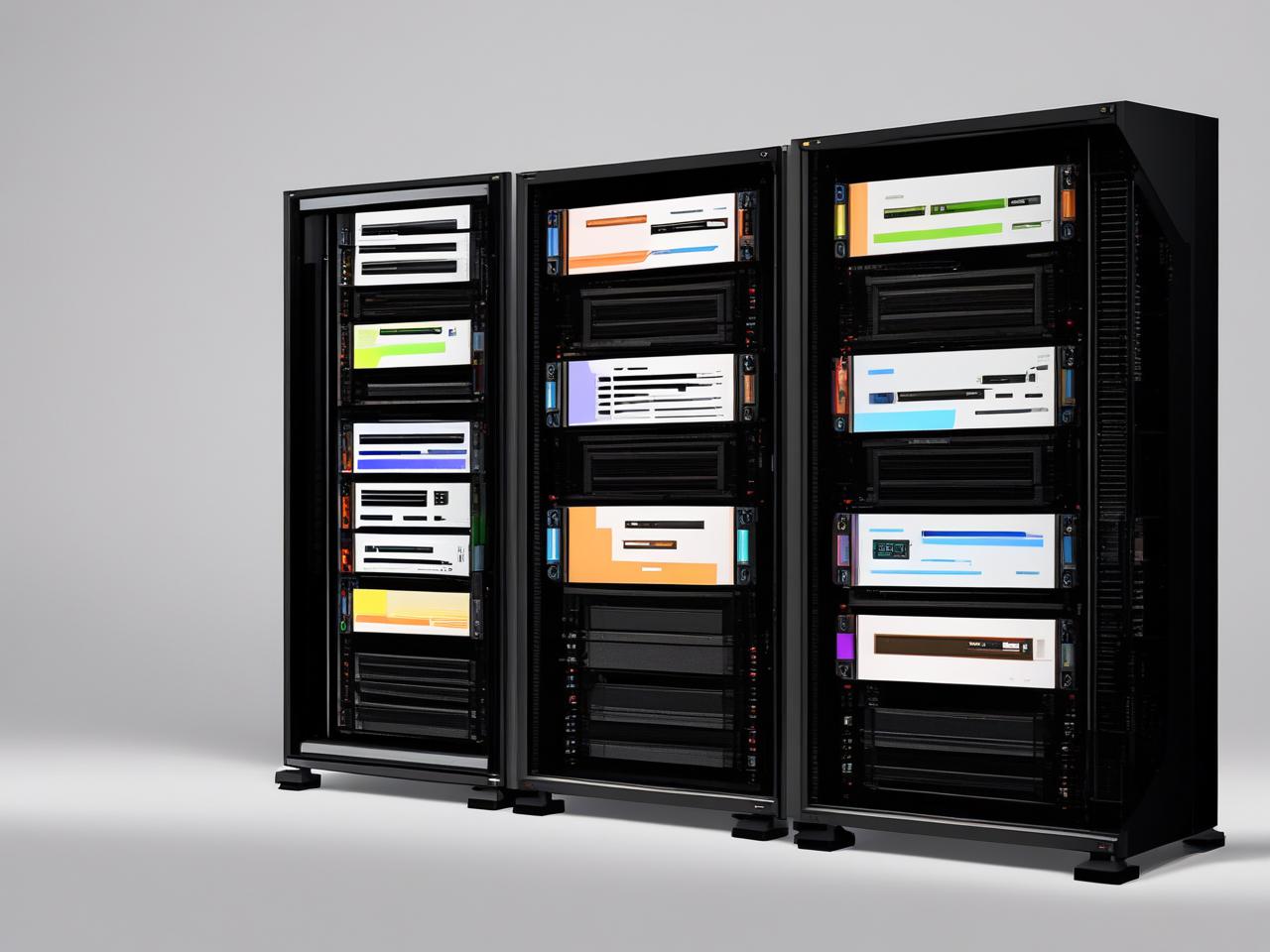
一、基本命令
1. `pwd`:显示当前工作目录的完整路径。这是一个非常基础但又很常用的命令,通过它可以快速确定自己所处的位置,方便进行后续的操作。
2. `ls`:列出指定目录下的文件和子目录。可以使用各种选项来控制显示的内容,如`-l`显示详细信息,`-a`显示隐藏文件等。这个命令对于查看目录结构和文件列表非常有用。
3. `cd`:切换当前工作目录。通过`cd`命令可以进入不同的目录,实现快速定位和文件访问。例如,`cd /home/user`可以切换到用户主目录下的`user`目录。
二、文件操作命令
1. `touch`:创建一个空文件或更新文件的访问时间和修改时间。如果文件不存在,则创建一个新文件;如果文件已存在,则只是更新其时间戳。
2. `cp`:复制文件或目录。可以指定源文件和目标文件或目录,进行单个或多个文件的复制操作。例如,`cp source.txt destination.txt`将源文件`source.txt`复制为`destination.txt`。
3. `mv`:移动或重命名文件或目录。与`cp`类似,`mv`可以用于移动文件到另一个位置,或者将文件重命名。`mv source.txt destination.txt`将源文件`source.txt`移动到`destination.txt`,如果`destination.txt`已存在,则会覆盖它。
4. `rm`:删除文件或目录。使用`rm`命令要小心,因为一旦删除,文件将无法恢复。可以使用`-r`选项来递归删除目录及其所有内容。
三、目录操作命令
1. `mkdir`:创建一个新的目录。可以指定目录的路径和名称,创建多层目录时,使用`mkdir -p`命令可以自动创建缺失的父目录。
2. `rmdir`:删除空目录。只能删除空目录,不能删除包含文件或子目录的目录。
3. `cd`:如前面所述,用于切换当前工作目录。`cd..`可以返回上一级目录,`cd /`可以切换到根目录。
四、文本处理命令
1. `cat`:连接文件并打印到标准输出。可以用于查看文件的内容,也可以将多个文件连接起来输出。例如,`cat file1.txt file2.txt`将`file1.txt`和`file2.txt`的内容连接并输出。
2. `more` 和 `less`:用于分页查看文件内容。当文件内容较多时,使用`more`或`less`命令可以逐页显示文件内容,方便查看和阅读。`more`命令在显示完一页后暂停,需要按下空格键继续;`less`命令则提供了更多的功能,如搜索、向前和向后翻页等。
3. `head` 和 `tail`:用于查看文件的开头或结尾部分。`head -n 10 file.txt`将显示`file.txt`的前 10 行内容,`tail -n 10 file.txt`将显示`file.txt`的最后 10 行内容。
五、权限管理命令
1. `chmod`:改变文件或目录的权限。使用`chmod`可以设置文件的读、写、执行权限,以及设置用户组和其他用户的权限。例如,`chmod 755 file.txt`将设置`file.txt`的权限为所有者可读、可写、可执行,组用户和其他用户可读、可执行。
2. `chown`:改变文件或目录的所有者。可以将文件的所有者更改为指定的用户或用户组。`chown user file.txt`将将`file.txt`的所有者更改为`user`。
六、系统管理命令
1. `reboot`:重新启动系统。执行`reboot`命令后,系统将立即重新启动。
2. `shutdown`:关闭系统或进行系统关机操作。可以指定关机的时间或立即关机,还可以发送关机消息给登录用户。
3. `top`:实时显示系统进程的状态信息。`top`命令可以让你了解系统中正在运行的进程,以及它们的资源使用情况,方便进行系统监控和性能优化。
在 Linux 系统中,还有许多其他的操作命令,如网络配置命令(`ifconfig`、`ping`等)、用户管理命令(`useradd`、`passwd`等)等。通过不断学习和实践,掌握这些命令的用法和技巧,将能让你在 Linux 系统中更加高效地工作和管理。
Linux 操作命令是 Linux 系统的核心组成部分,熟练掌握它们是成为一名优秀的 Linux 系统管理员或开发者的基础。希望本文能够帮助你入门 Linux 操作命令,并在后续的学习和实践中不断深入。













暂无评论内容